1、 打开软件,如下图所示
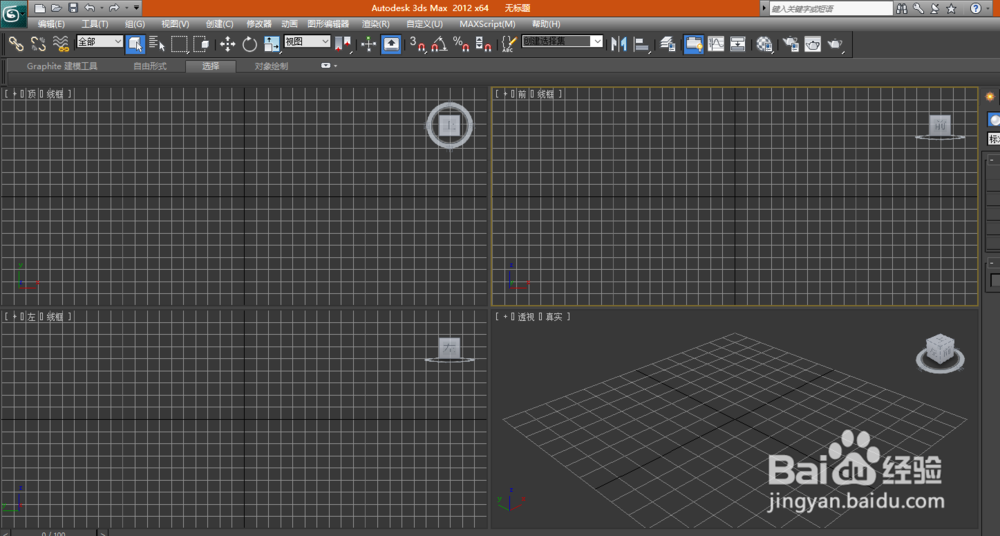
2、 选中图片,拖拽到您选择的某个视图,如下图所示
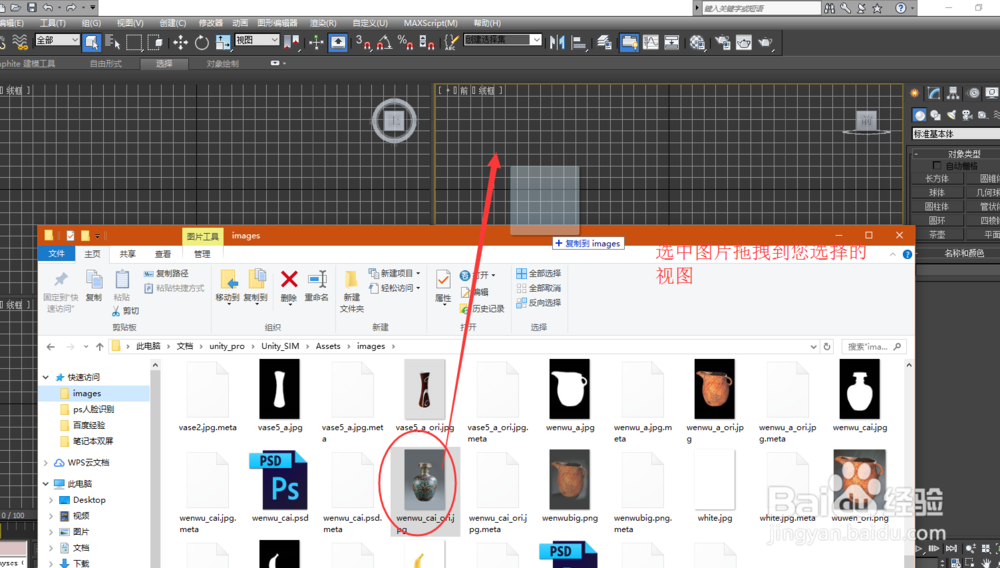
3、 在弹出的【位图视口放置】窗口中勾选【视口背景】,点击【确定】
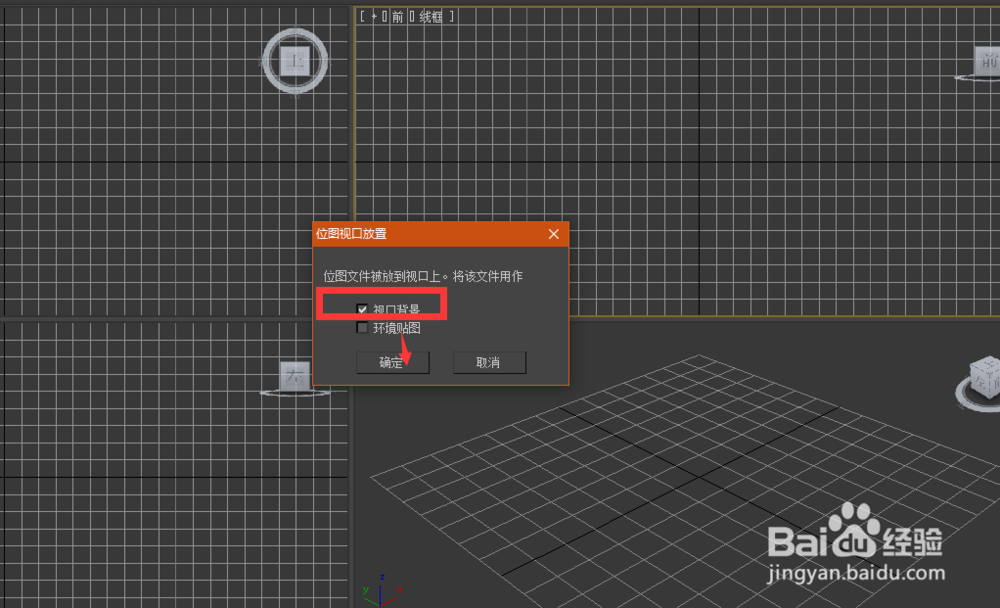
4、 显示效果如下图,但是比例不正确。按键G可以取消网格
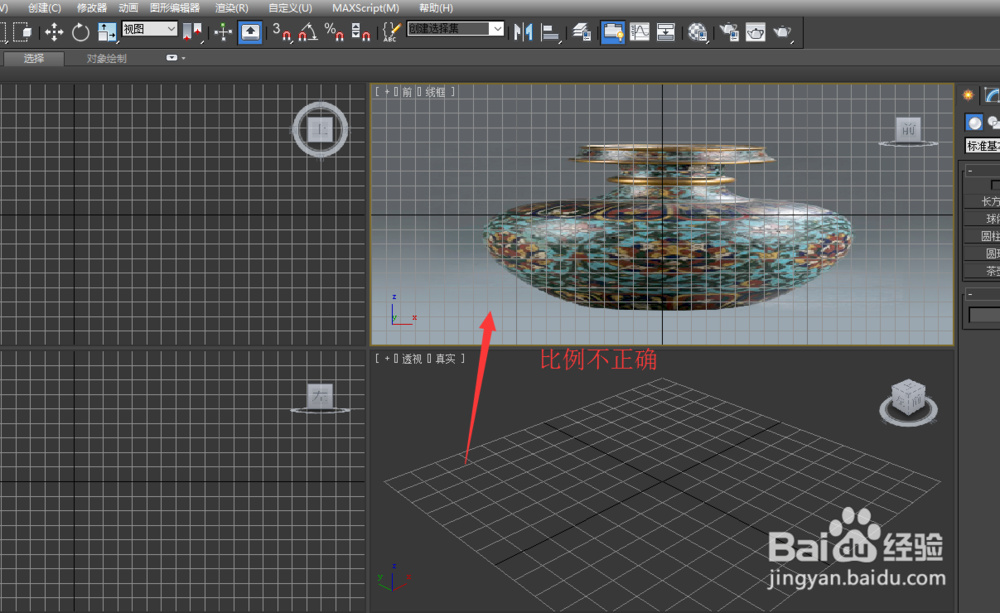
5、 选中的视图下,使用组合键: Alt + B,弹出图示的【视口背景】窗口
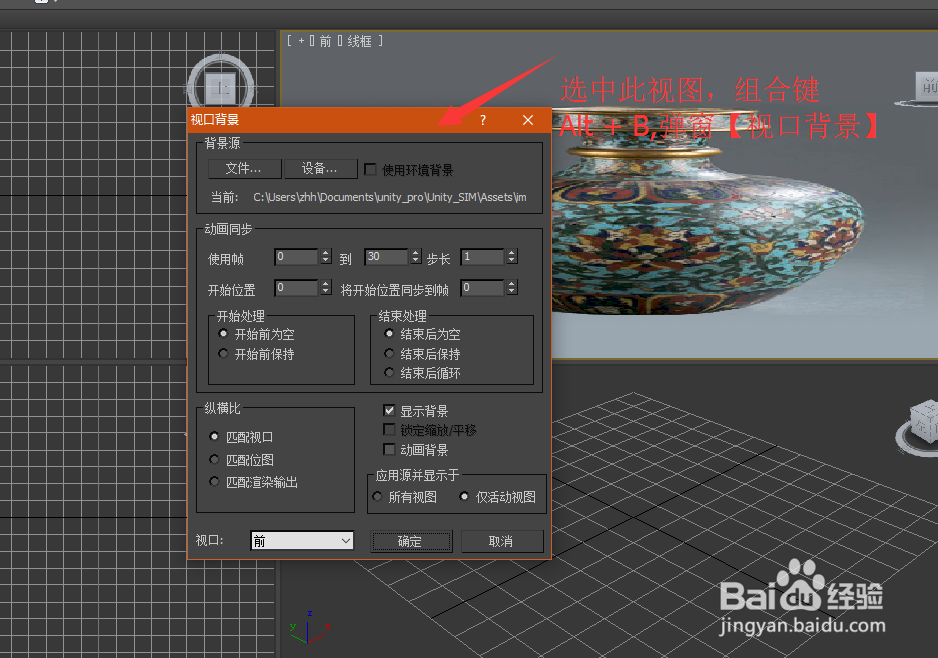
6、 选择【匹配位图】->勾选【锁定平移/缩放】->确定。效果如下图所示
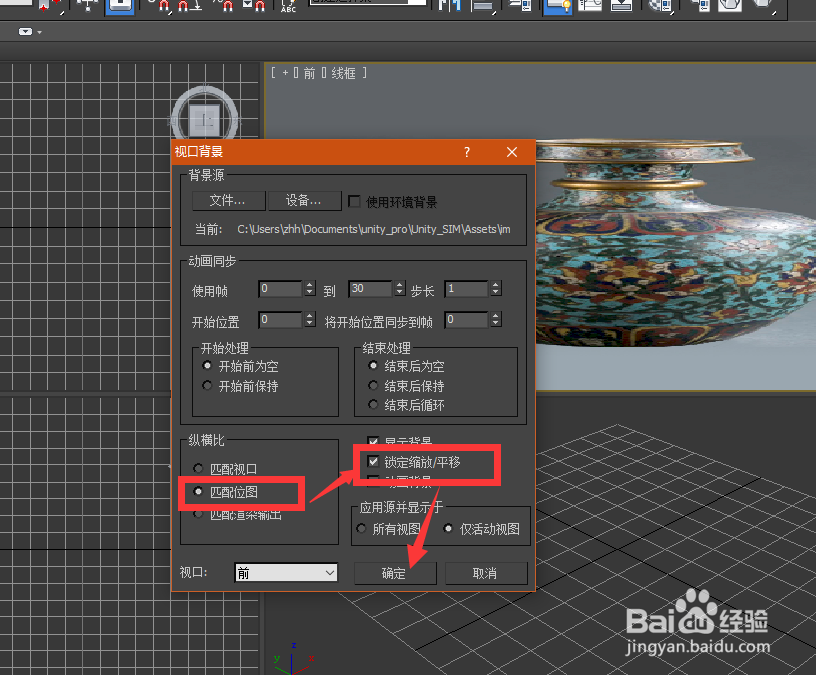

7、如果您觉得有用,记得在下方点击投票、点衙吧拊路赞、关注、留言,小编会定期奉上更多的惊喜哦,您的支持才是小编继续努力的动力,么么哒。

时间:2024-10-13 20:09:42
1、 打开软件,如下图所示
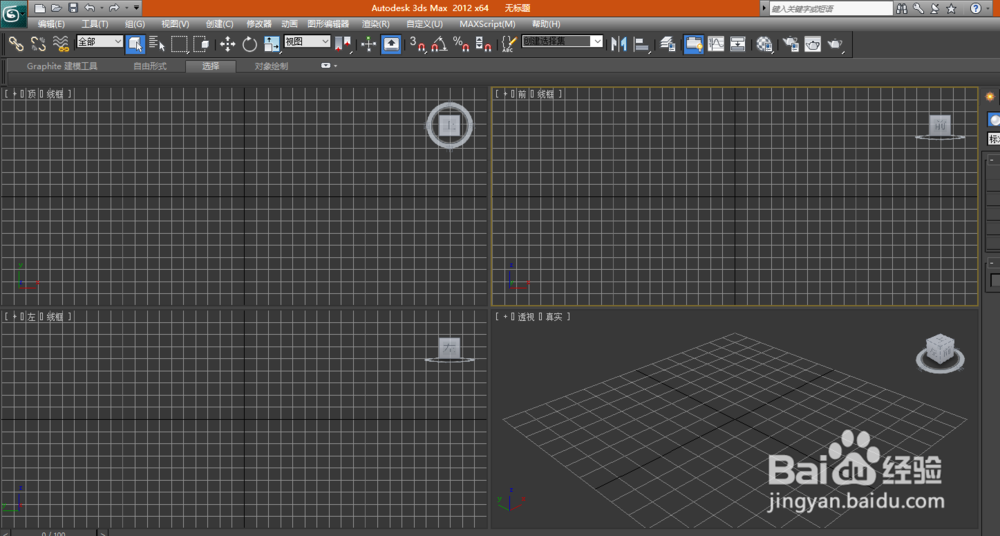
2、 选中图片,拖拽到您选择的某个视图,如下图所示
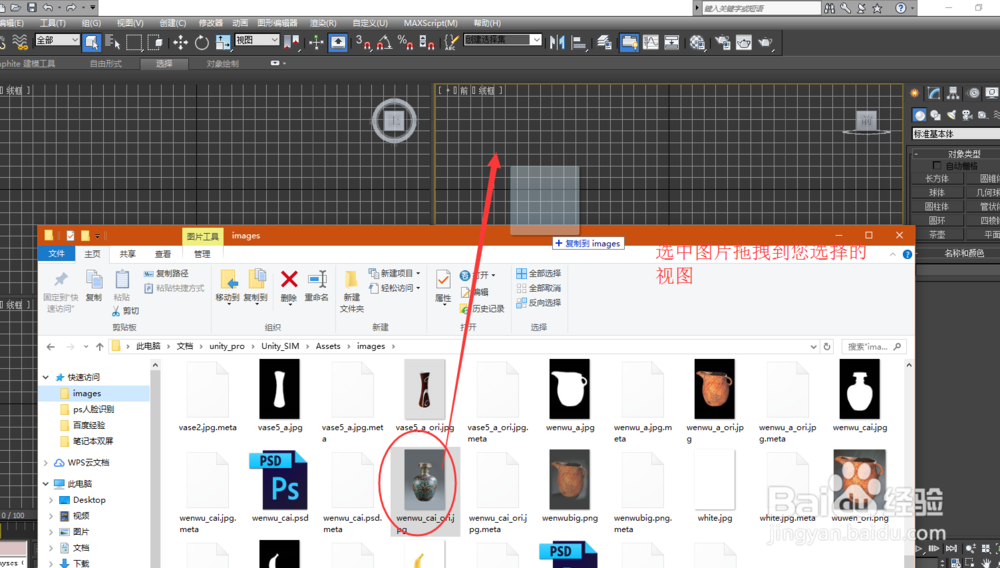
3、 在弹出的【位图视口放置】窗口中勾选【视口背景】,点击【确定】
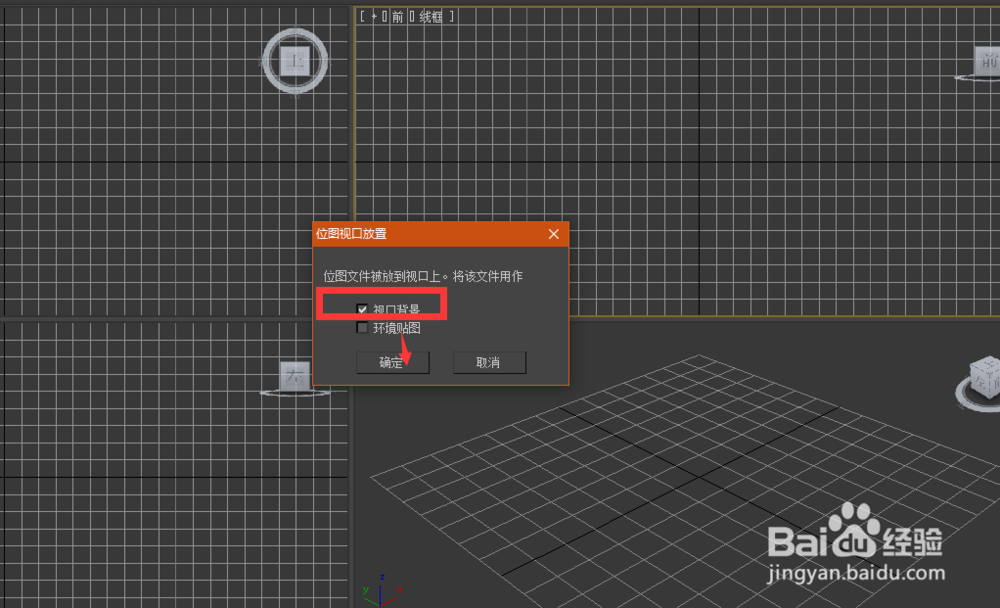
4、 显示效果如下图,但是比例不正确。按键G可以取消网格
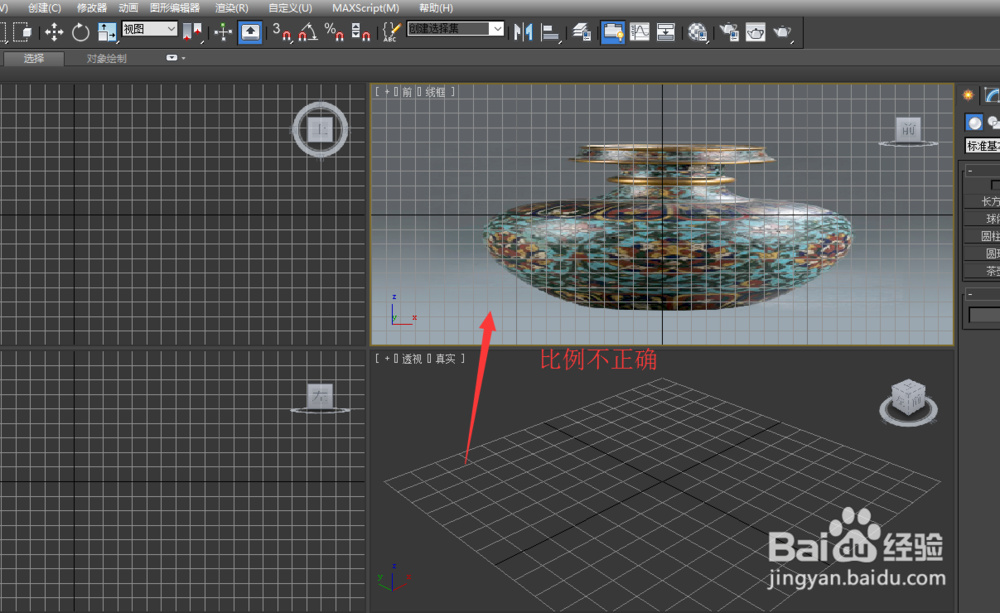
5、 选中的视图下,使用组合键: Alt + B,弹出图示的【视口背景】窗口
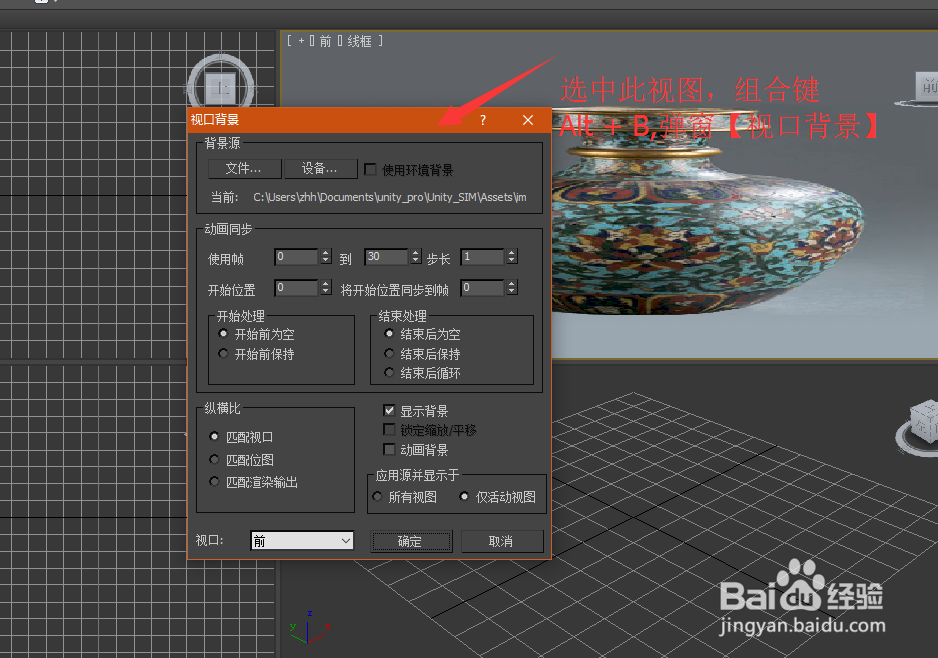
6、 选择【匹配位图】->勾选【锁定平移/缩放】->确定。效果如下图所示
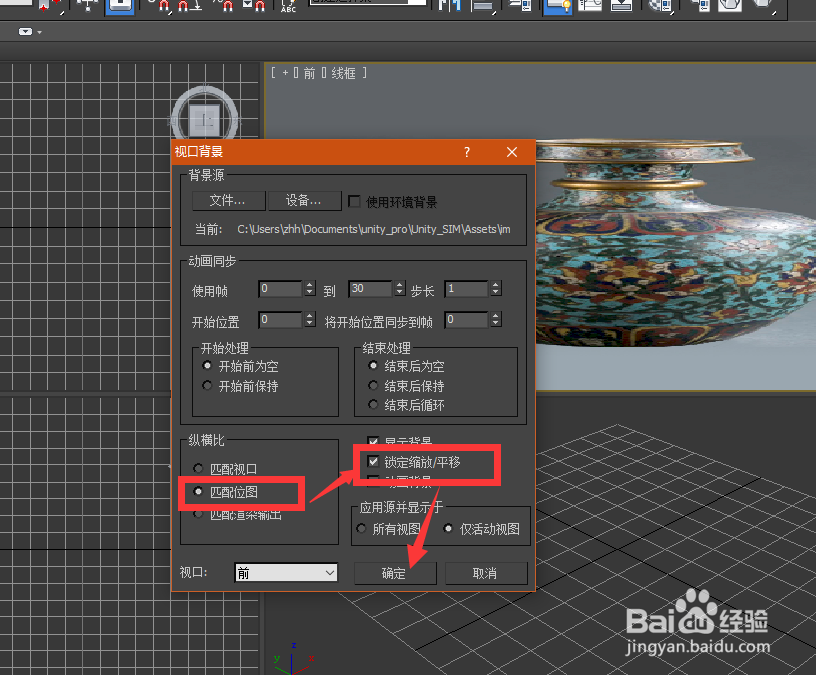

7、如果您觉得有用,记得在下方点击投票、点衙吧拊路赞、关注、留言,小编会定期奉上更多的惊喜哦,您的支持才是小编继续努力的动力,么么哒。

